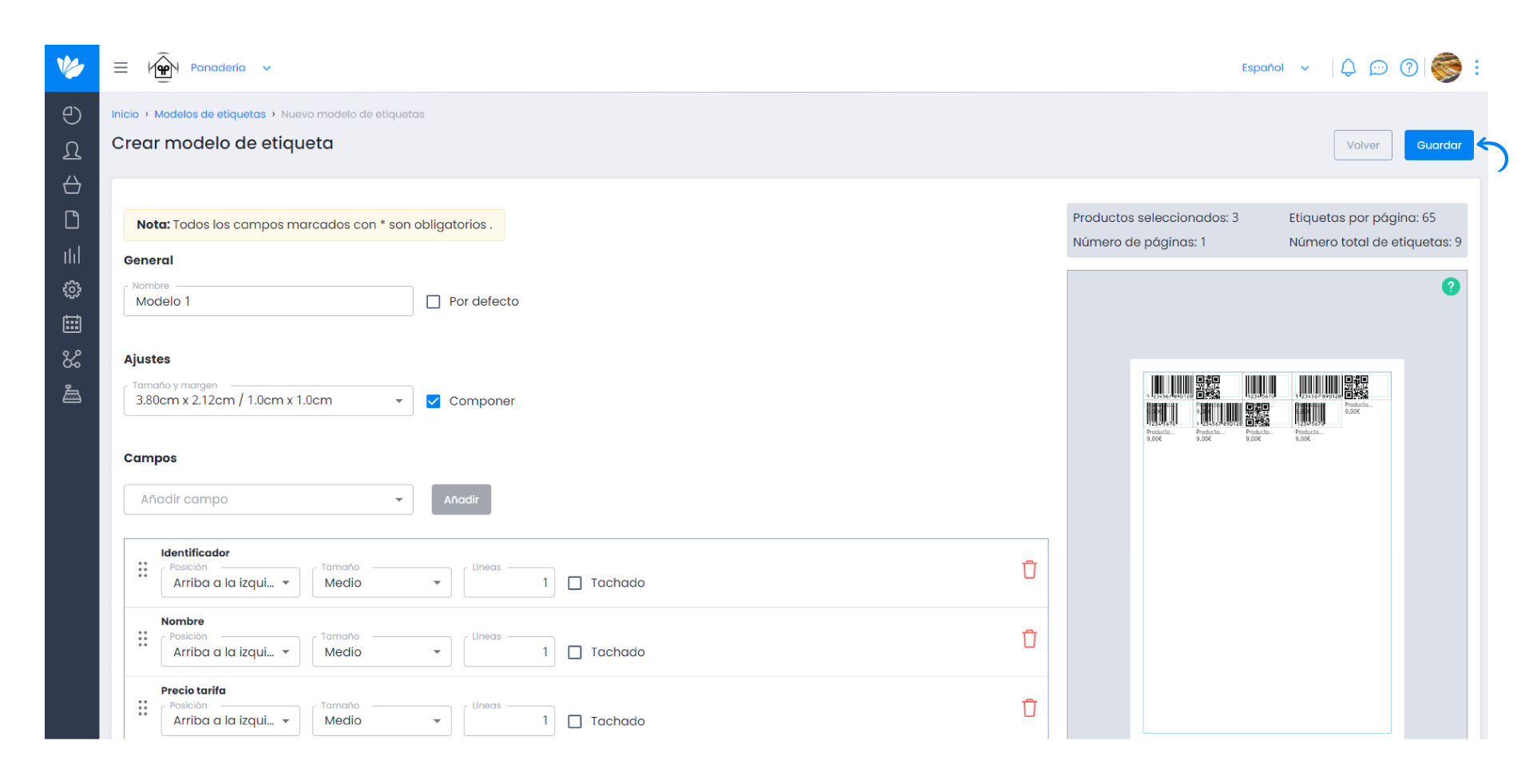Guía paso a paso
¡Encuentra todos los procedimientos completamente explicados!
Siéntete siempre apoyado, incluso cuando no estás en contacto con nosotros.
¿Cómo gestionar los modelos de etiquetas en Moloni?
Temas relacionados
Ver másProductos & Servicios
Área cliente
¿Cómo gestionar los modelos de etiquetas en Moloni?
¿Sabías que en Moloni es posible personalizar las etiquetas de los productos a través de varios modelos?
Es un proceso muy sencillo que es realizado a través de las Configuraciones de tu empresa.
Acompaña los pasos:
1. Accede al menú Configuraciones > Productos > Modelos de etiquetas.
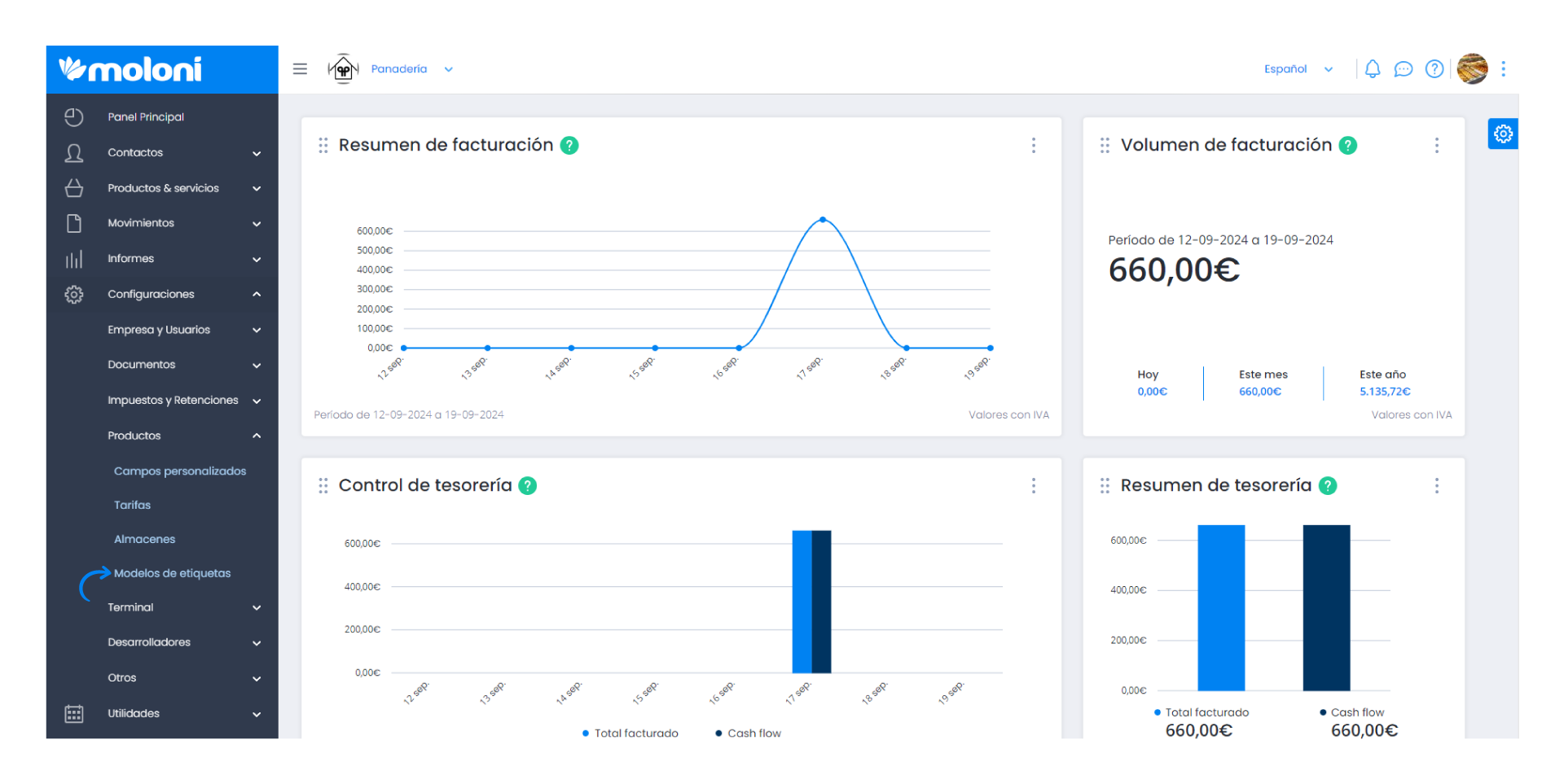
2. En esta pestaña puedes personalizar tus etiquetas agregando nuevos modelos de etiquetas o modelos predefinidos. Estos modelos se pueden utilizar y modificar siempre que sea necesario.
Si aún no tienes modelos de etiquetas en tu cuenta, haz clic en Crear modelos por defecto.
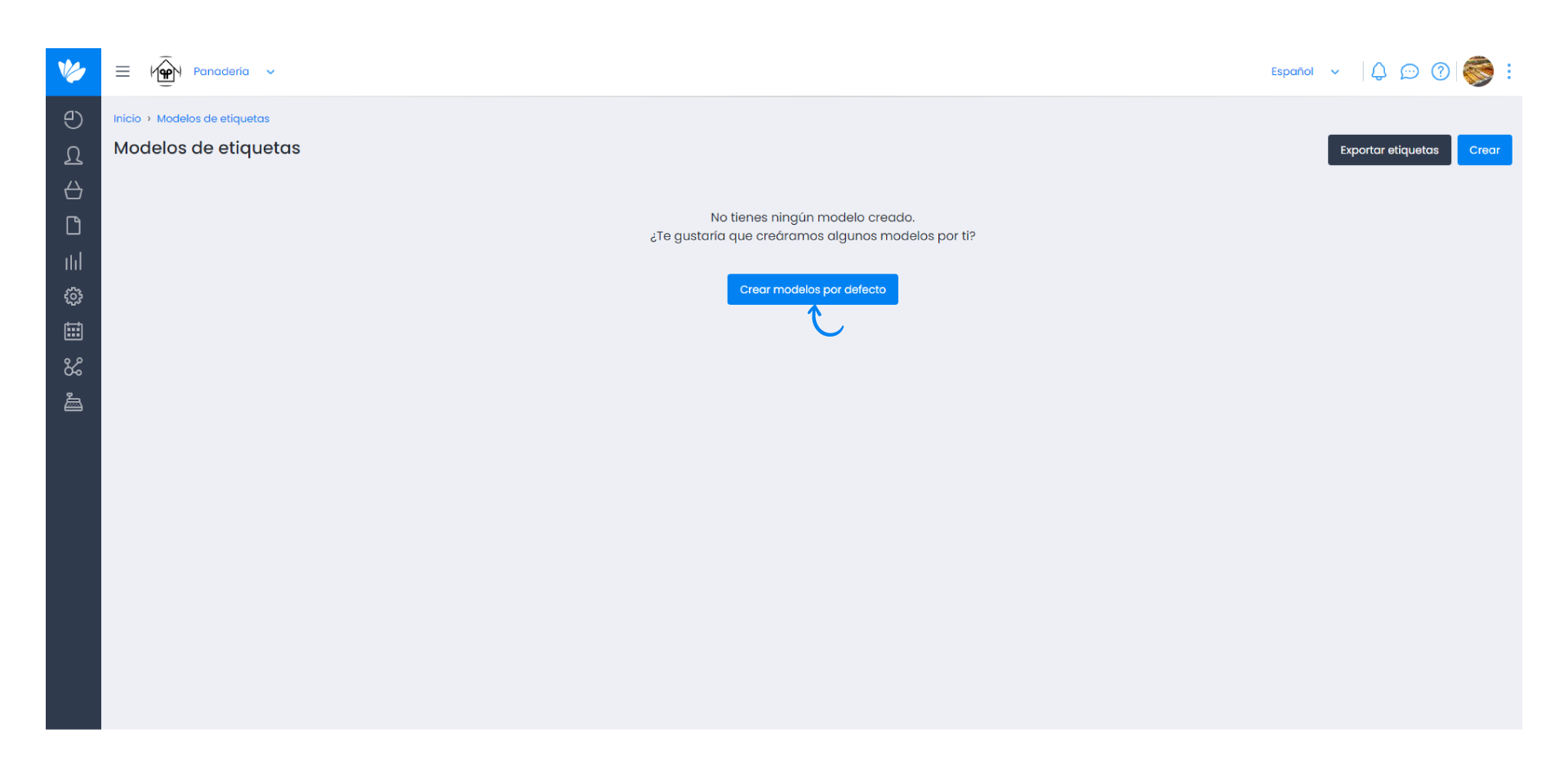
3. Se muestra una lista de todos los modelos creados automáticamente. Estos modelos se pueden editar o eliminar.

Puedes establecer uno de estos modelos como predeterminado.
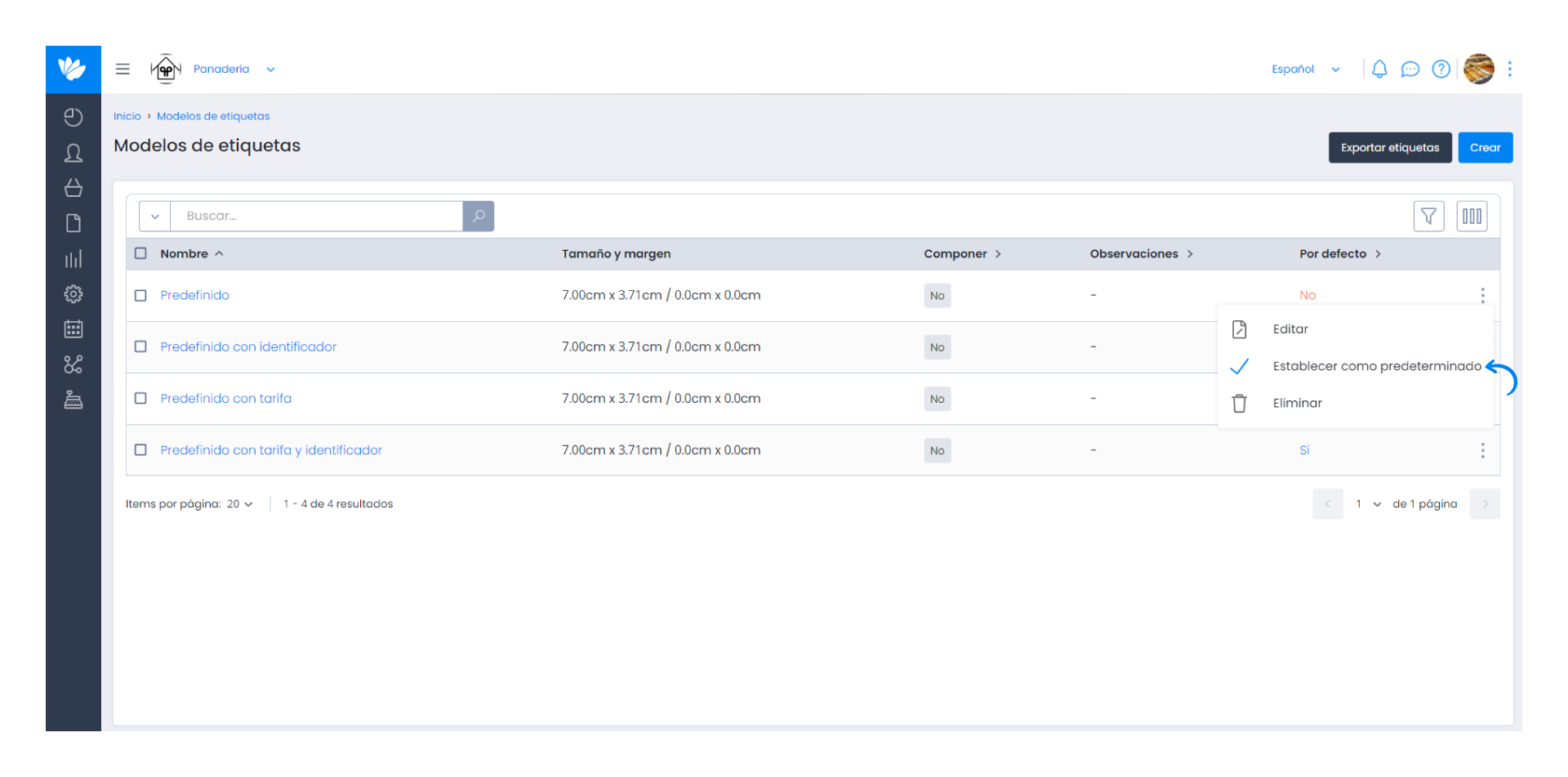
4. Además, puedes crear tus modelos en el botón Crear.
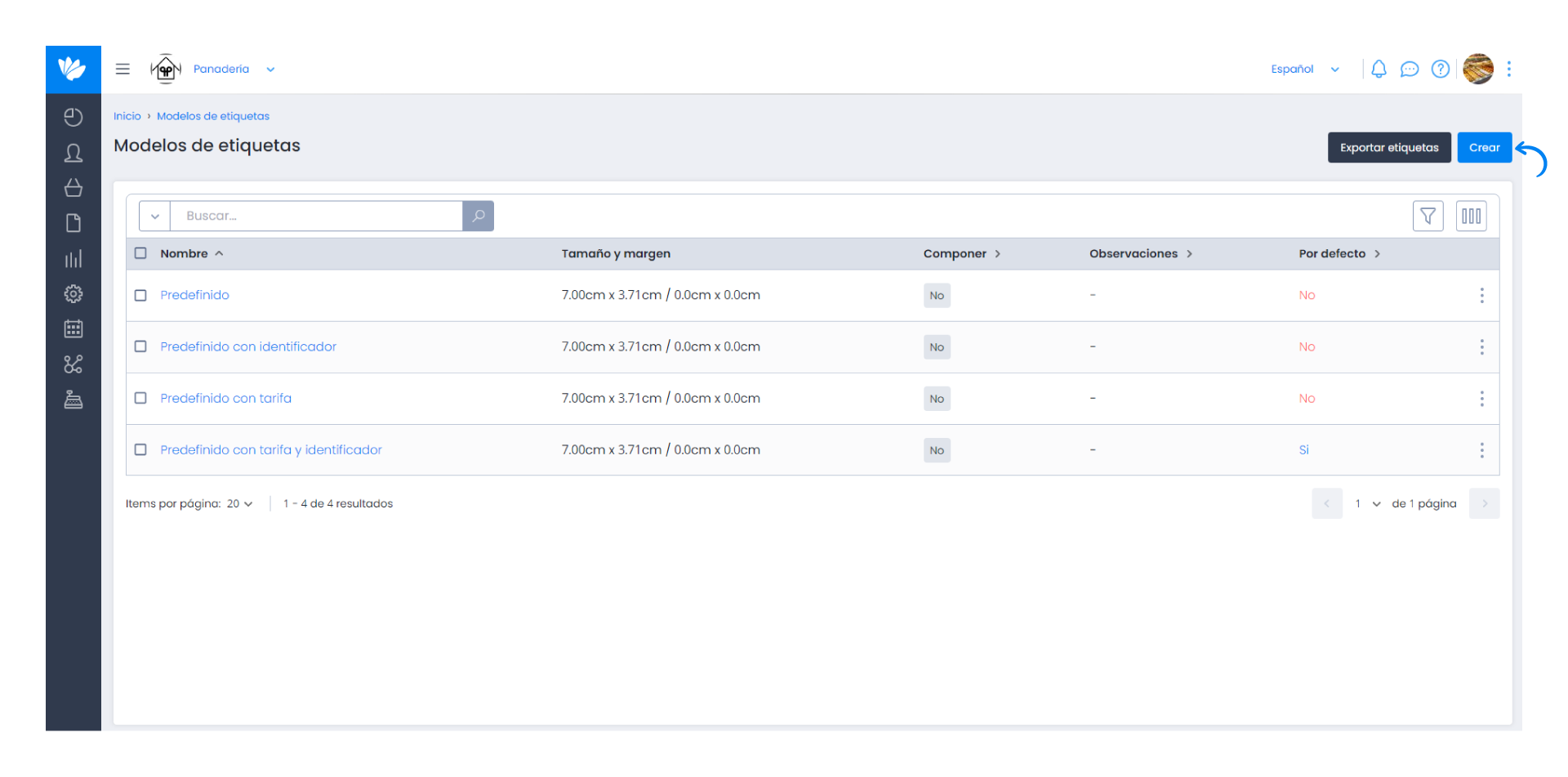
5. Después, elige el nombre que deseas darle al nuevo modelo.
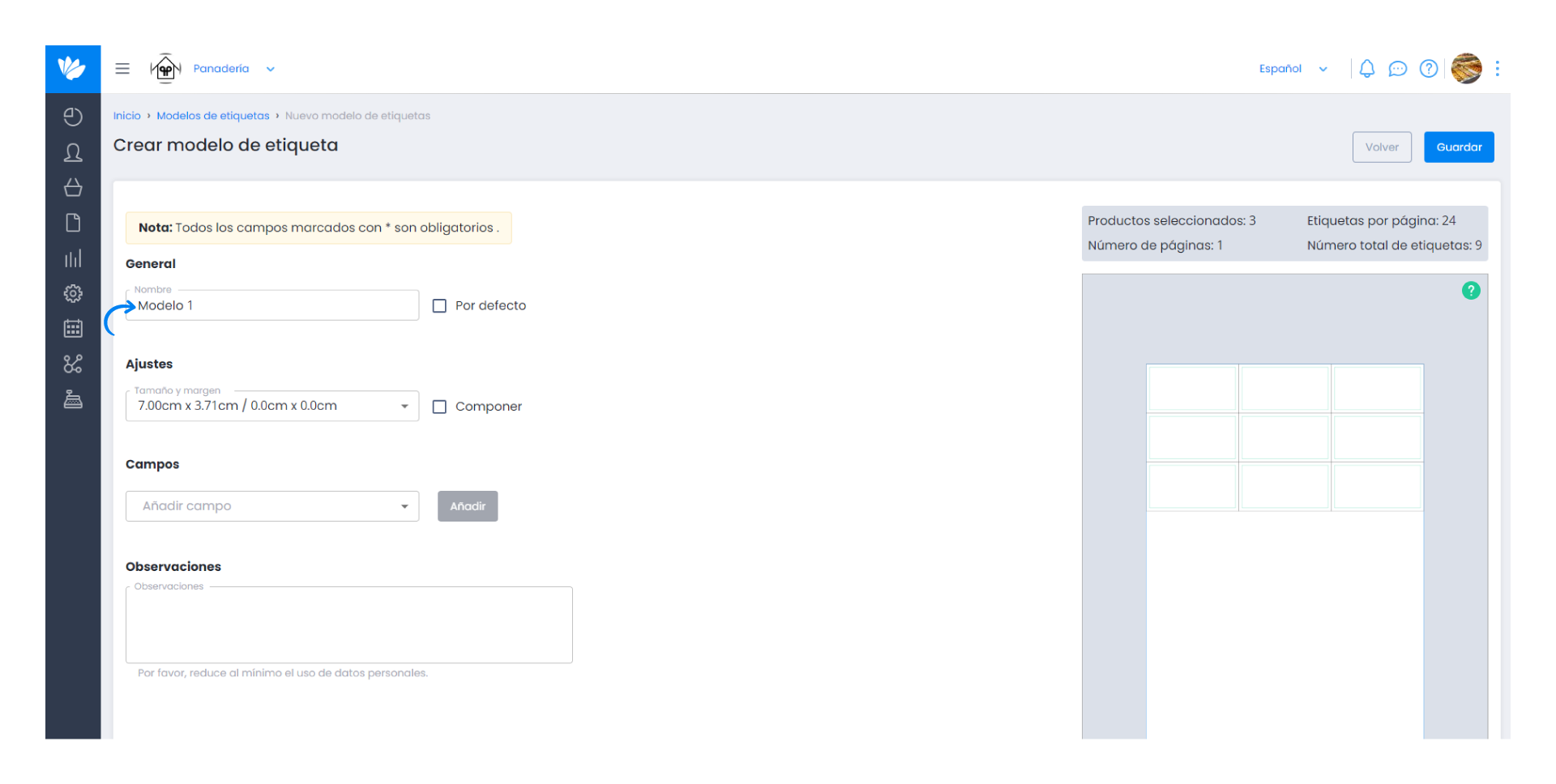
Puedes seleccionar este modelo cómo modelo por defecto, activando la casilla de verificación.
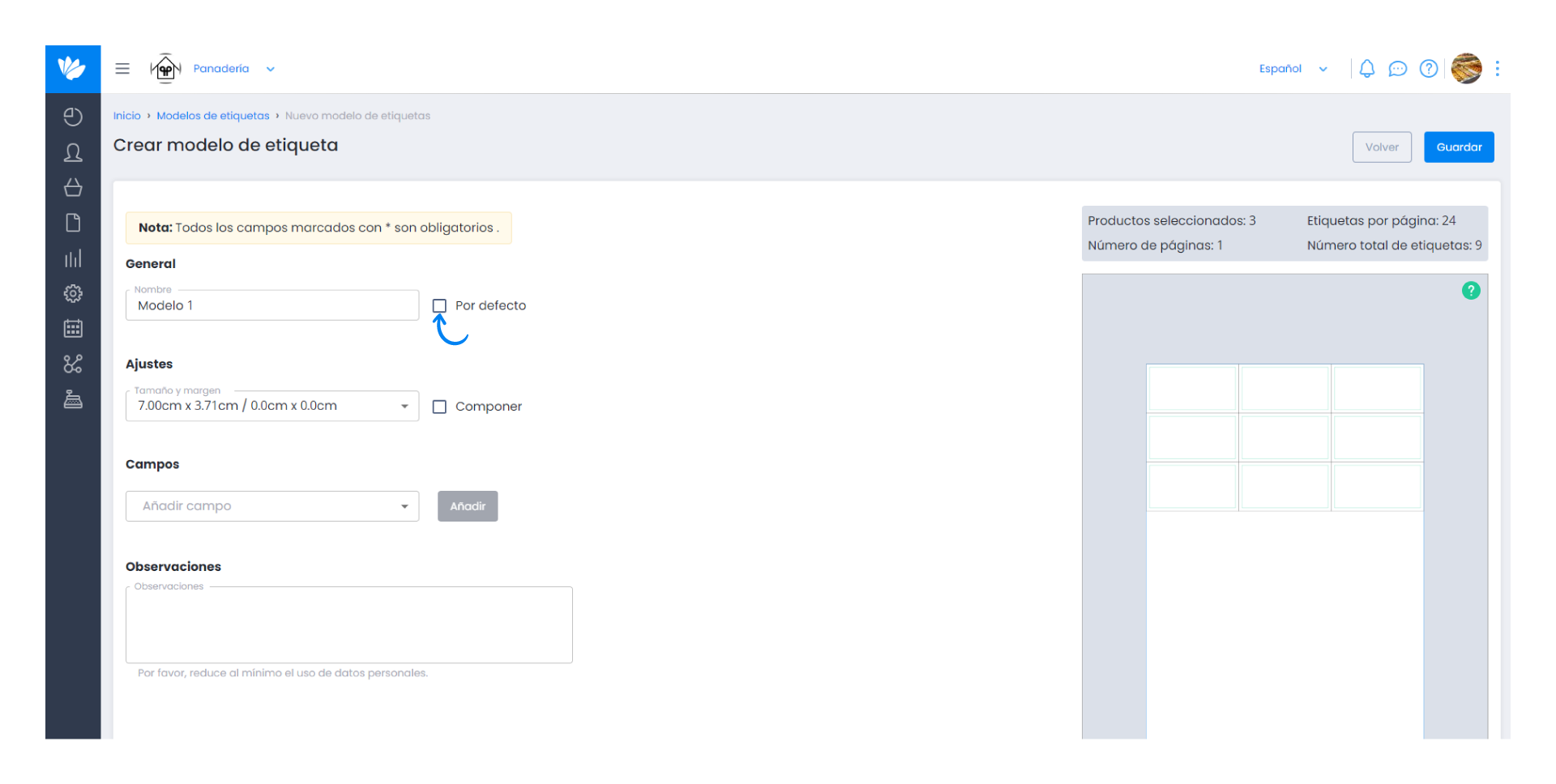
6. Selecciona el tamaño y las márgenes del nuevo modelo.
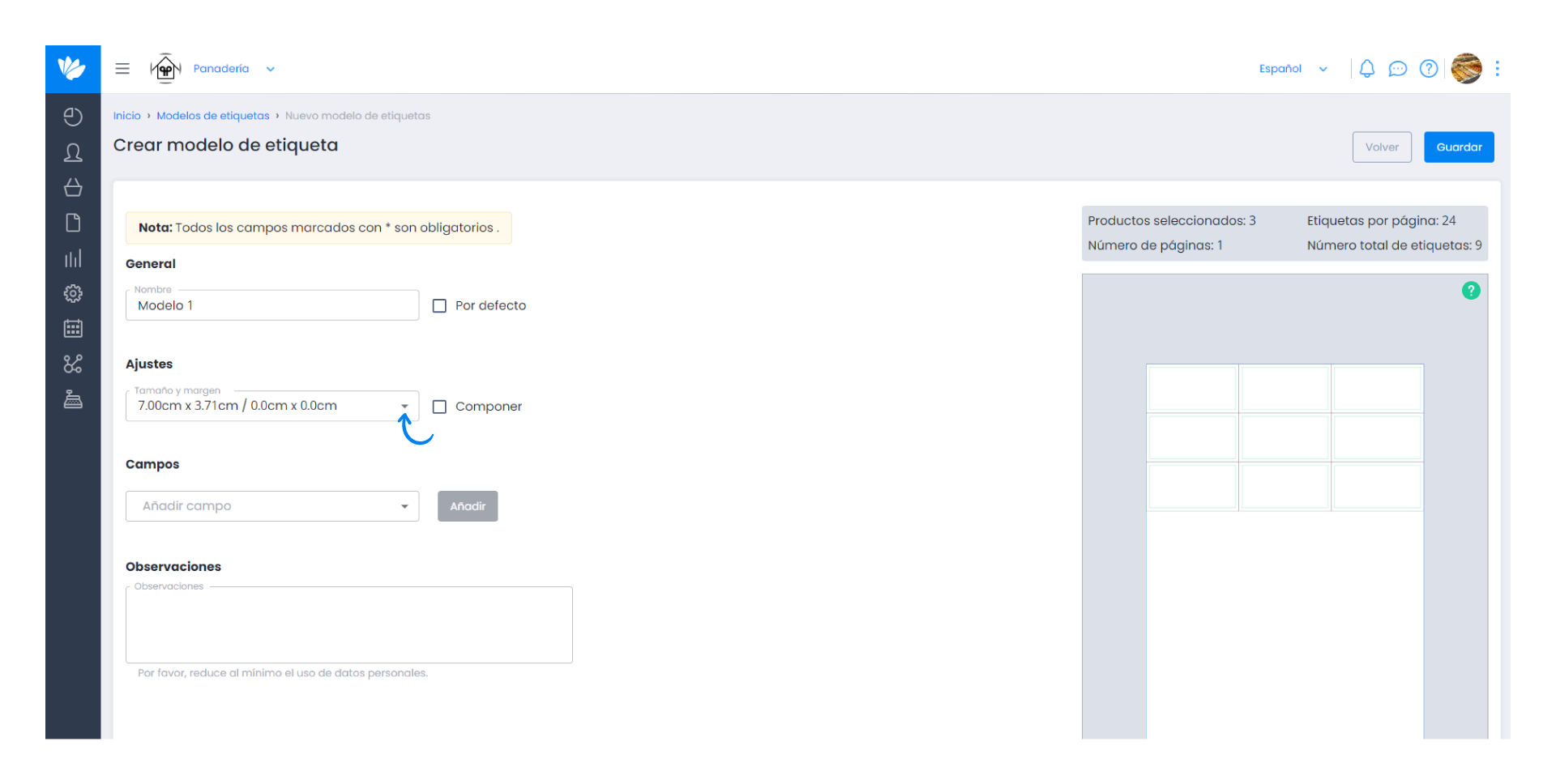
Si deseas ordenar alternativamente las etiquetas de un mismo producto, activa la casilla Componer. Si no seleccionas esta opción, los productos se imprimirán en grupos.
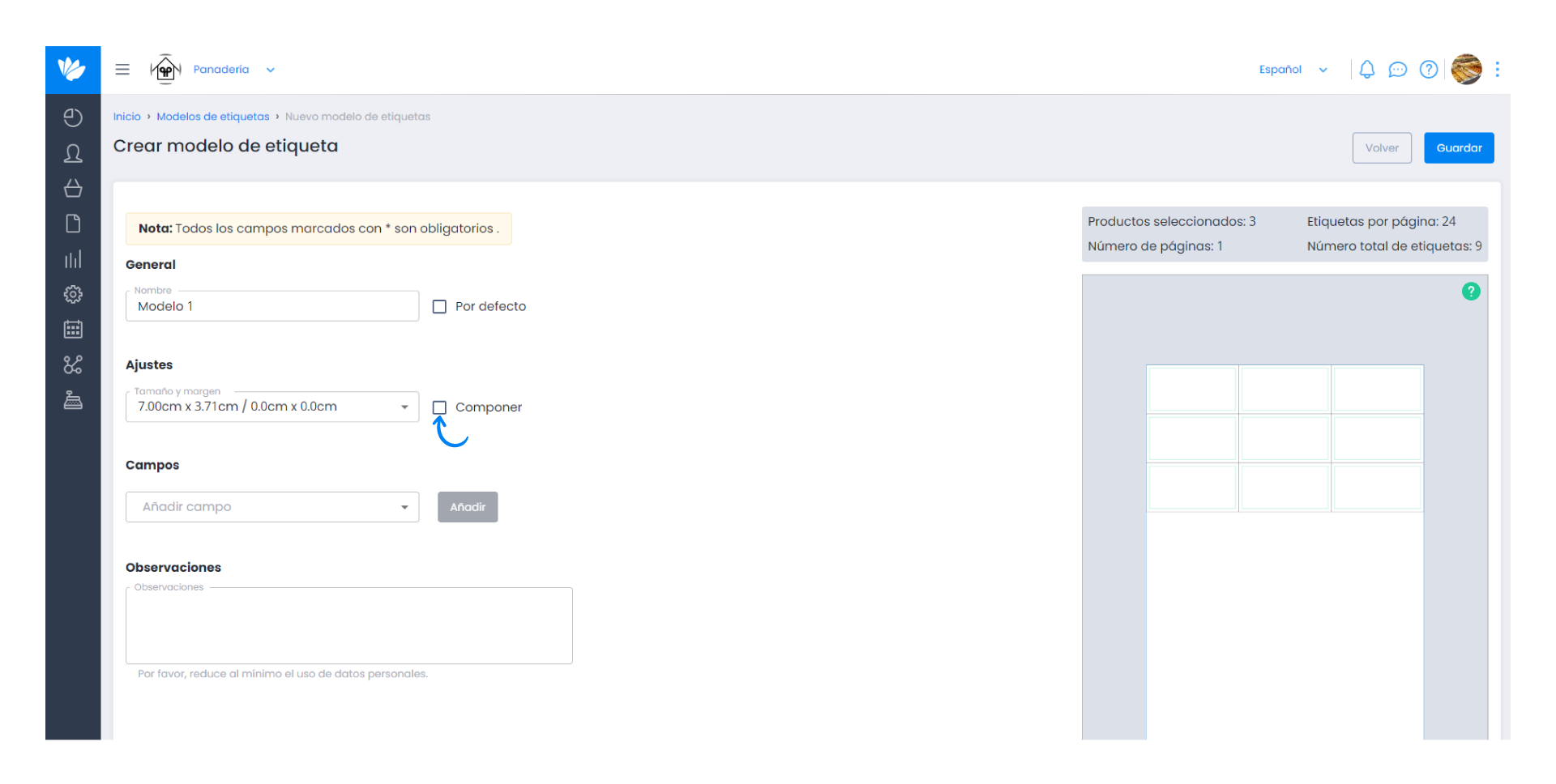
7. Puedes añadir los campos que deseas que se impriman en las etiquetas, activando la casilla deseada.
Haz clic en Añadir y será añadido a la lista a continuación.
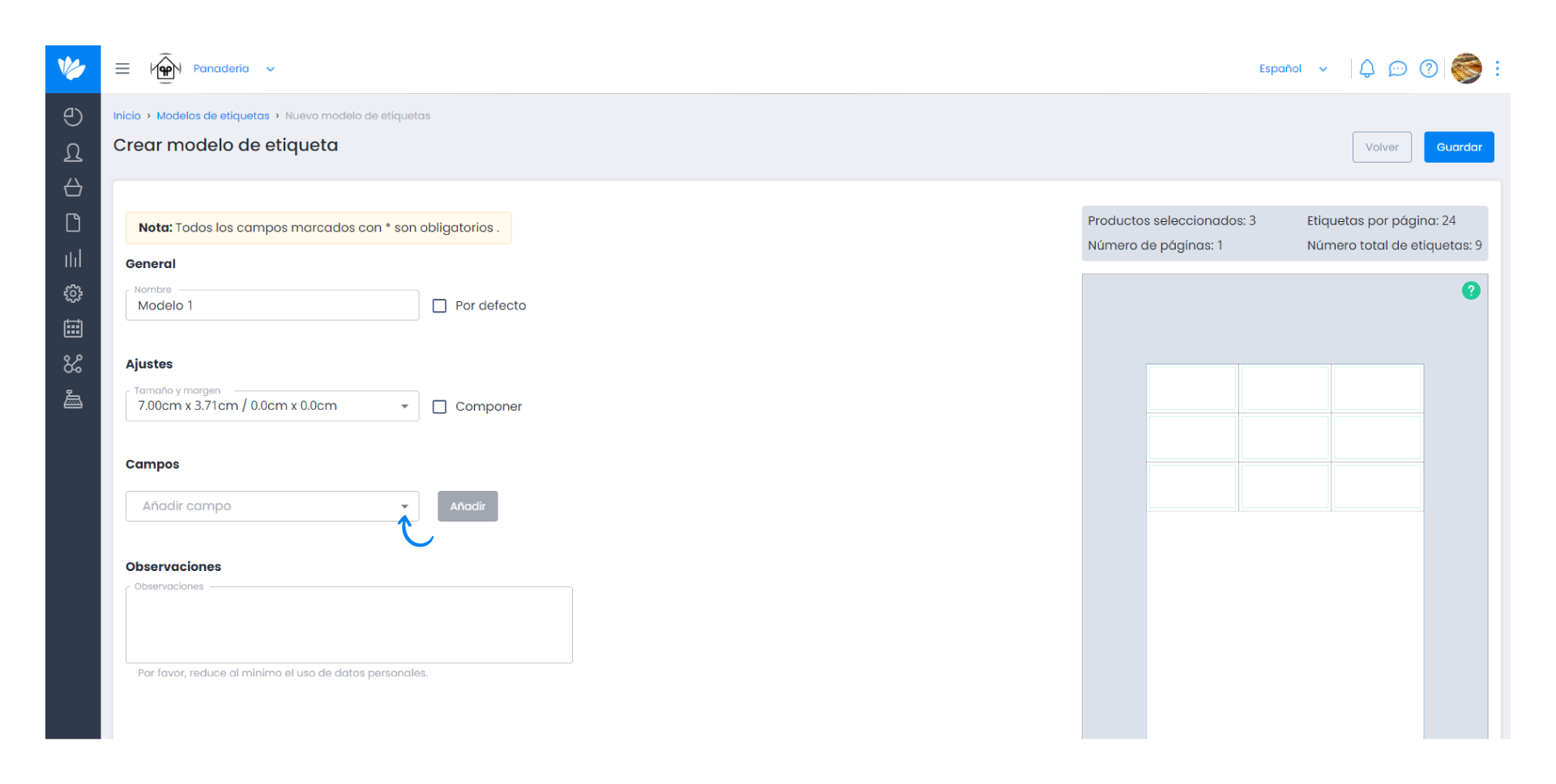
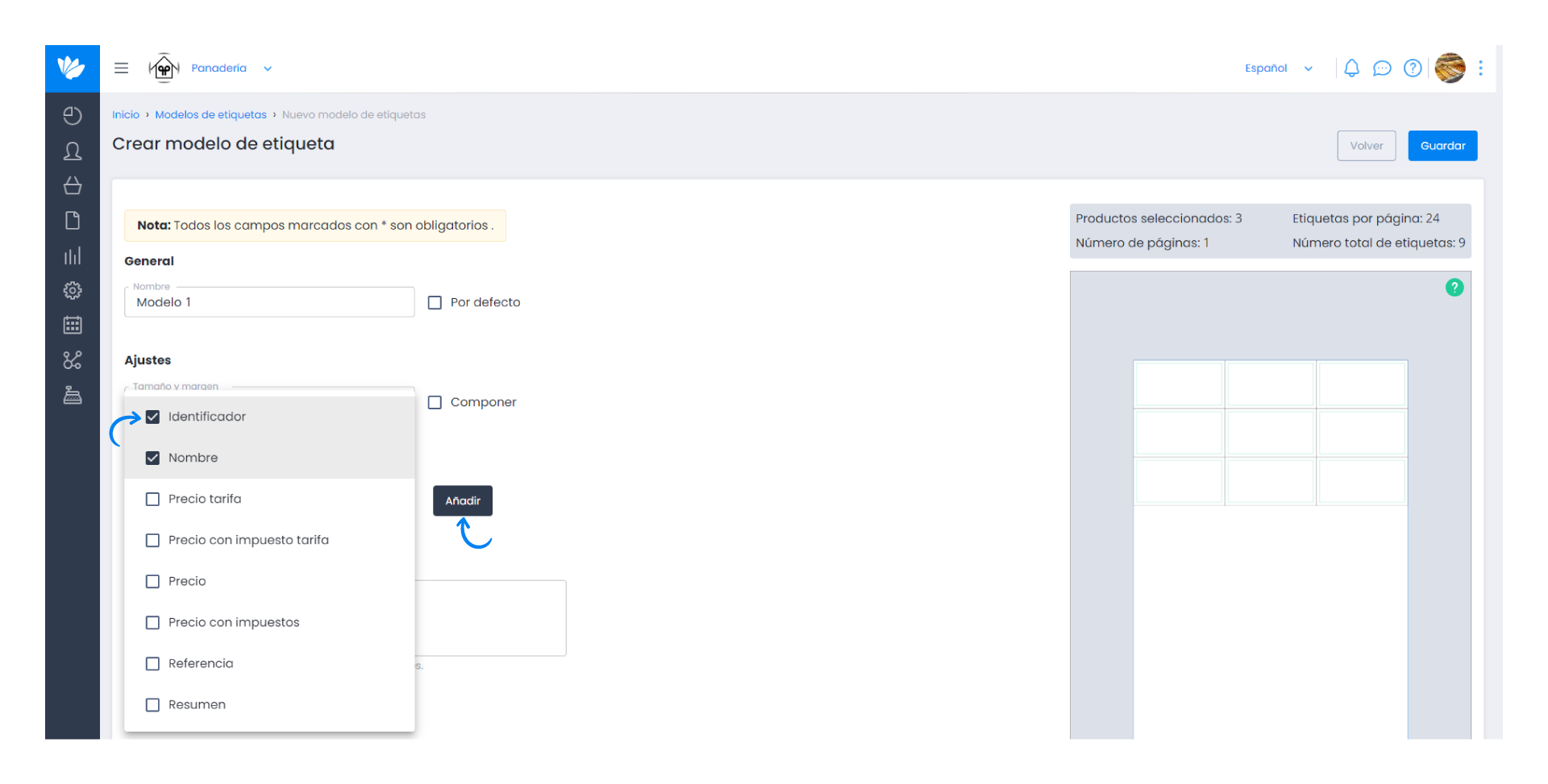
8. En esta lista puedes definir la posición de cada campo, el tamaño, el orden o el número de líneas.
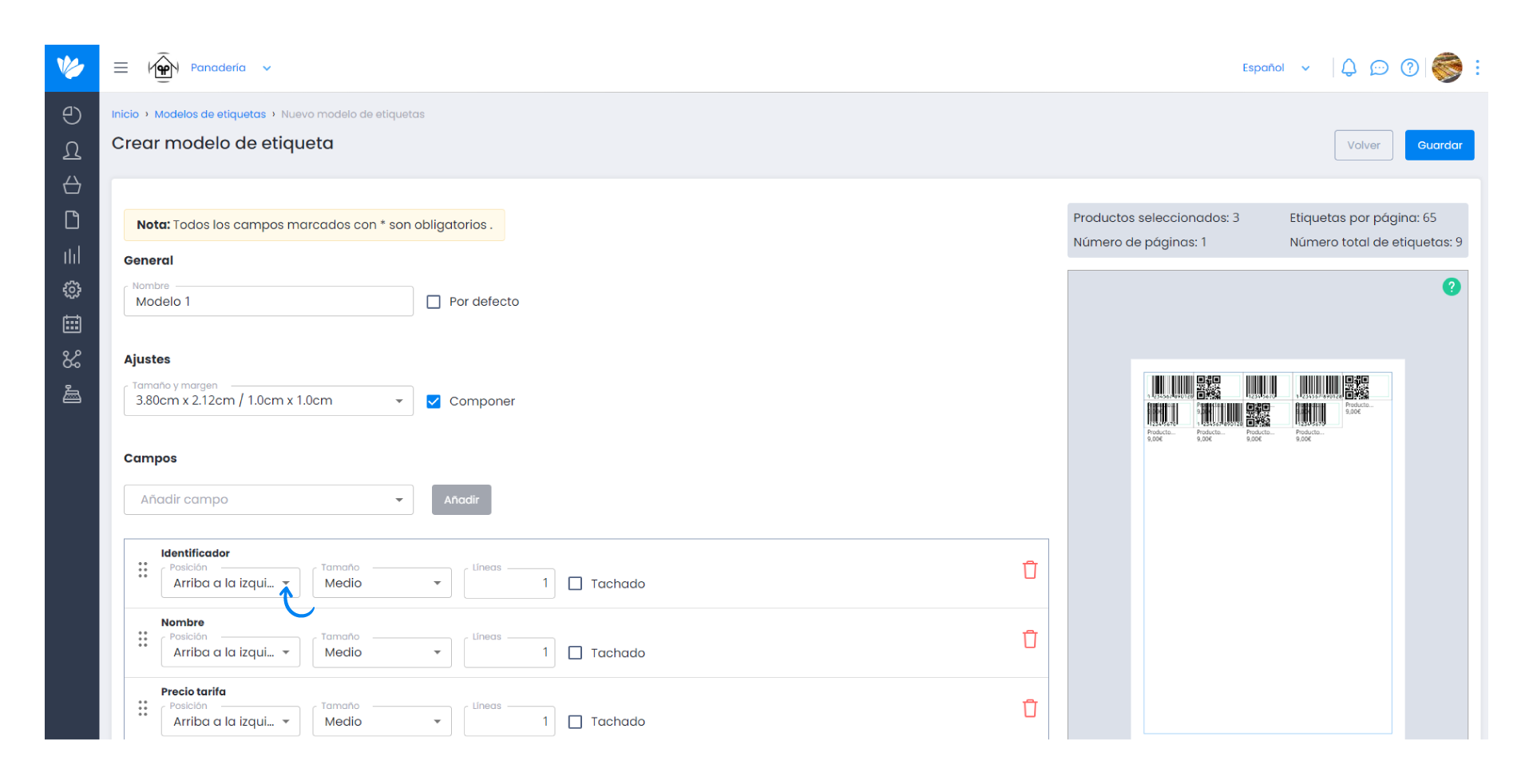
Además, puedes eliminar los campos de la lista, haciendo clic en este ícono.
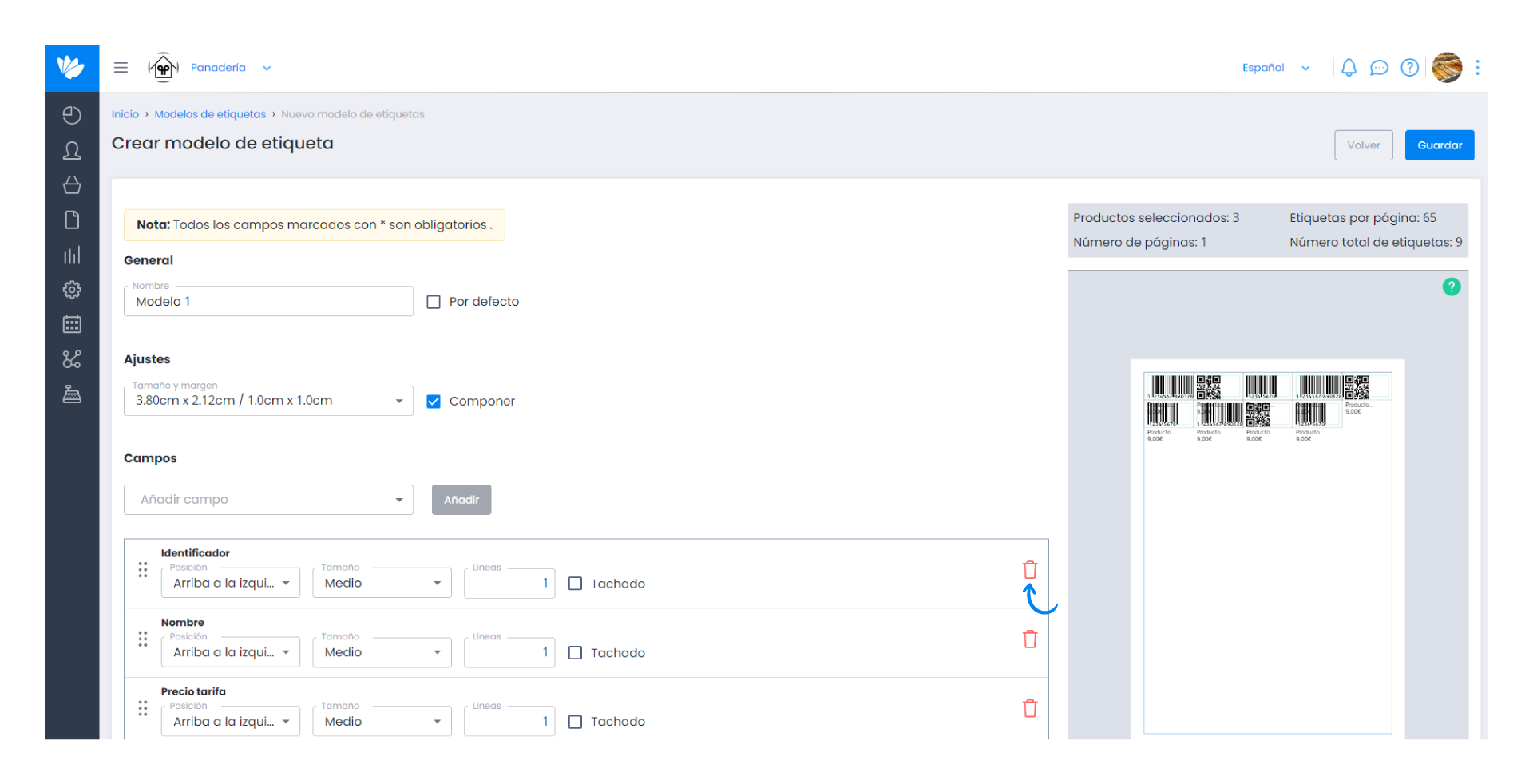
9. En Observaciones puedes añadir opcionalmente una descripción o resumen del modelo.
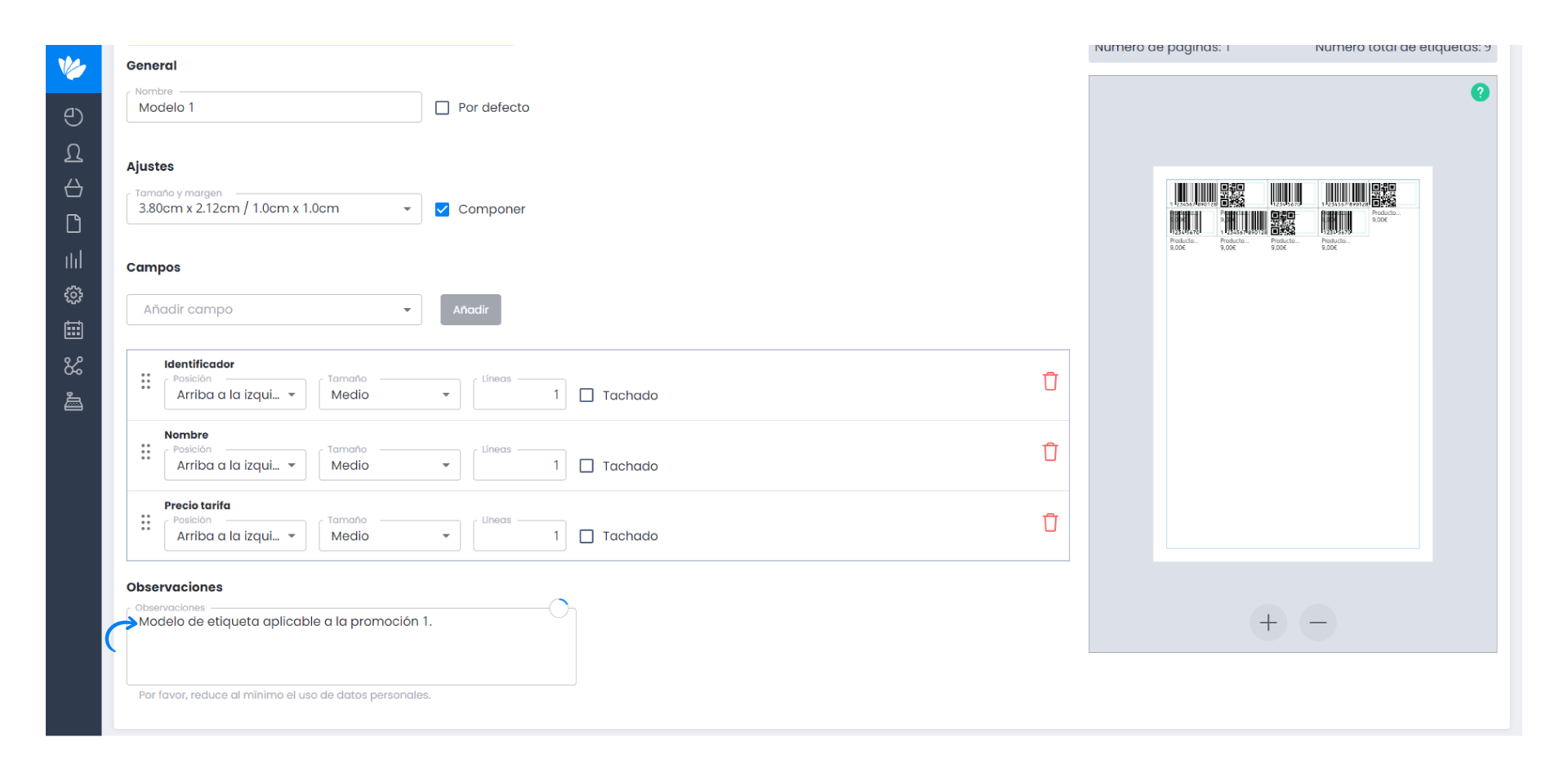
10. En el lado derecho presentamos un resumen de lo que se imprimirá y la vista previa de impresión.
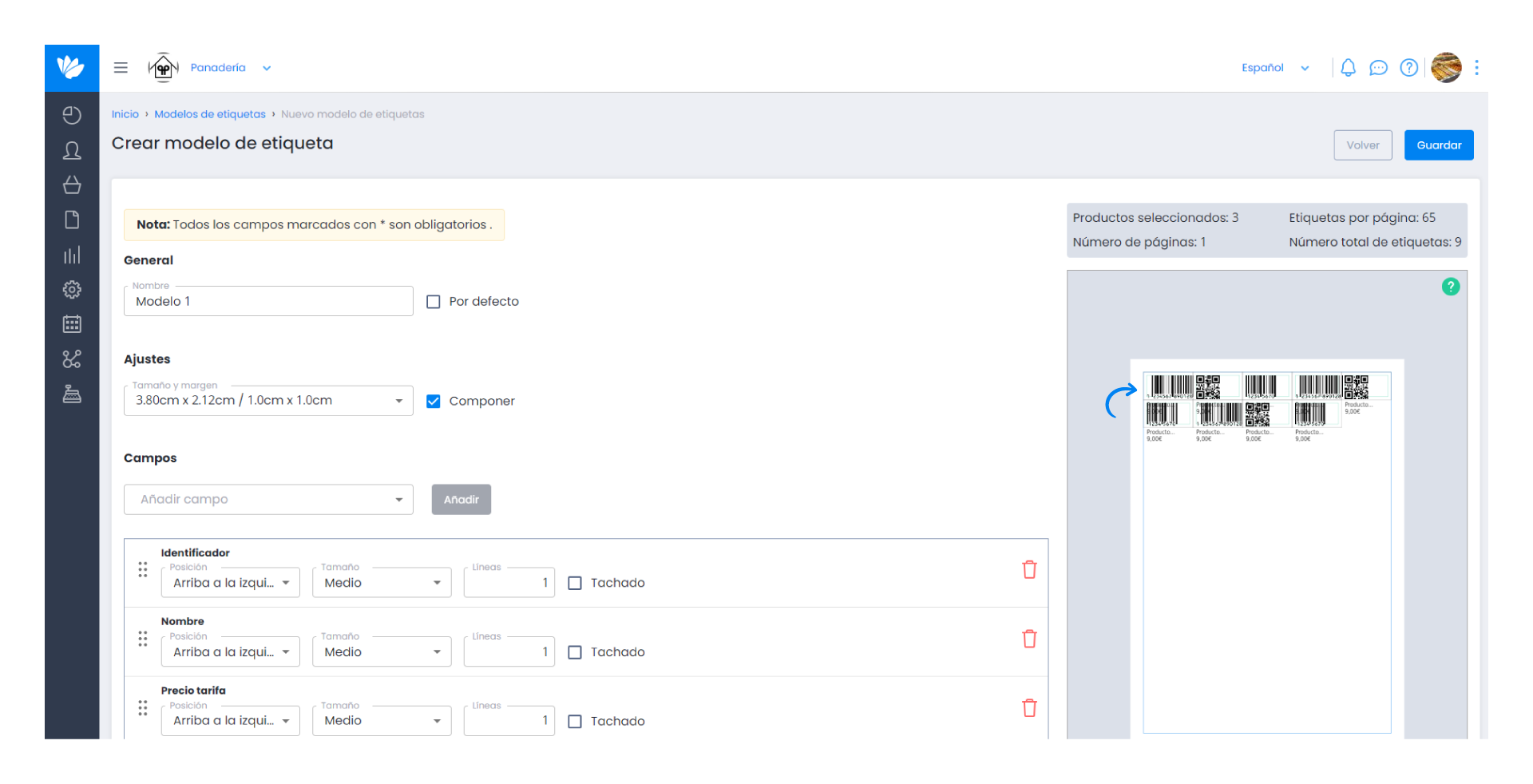
11. Haz clic en Guardar.